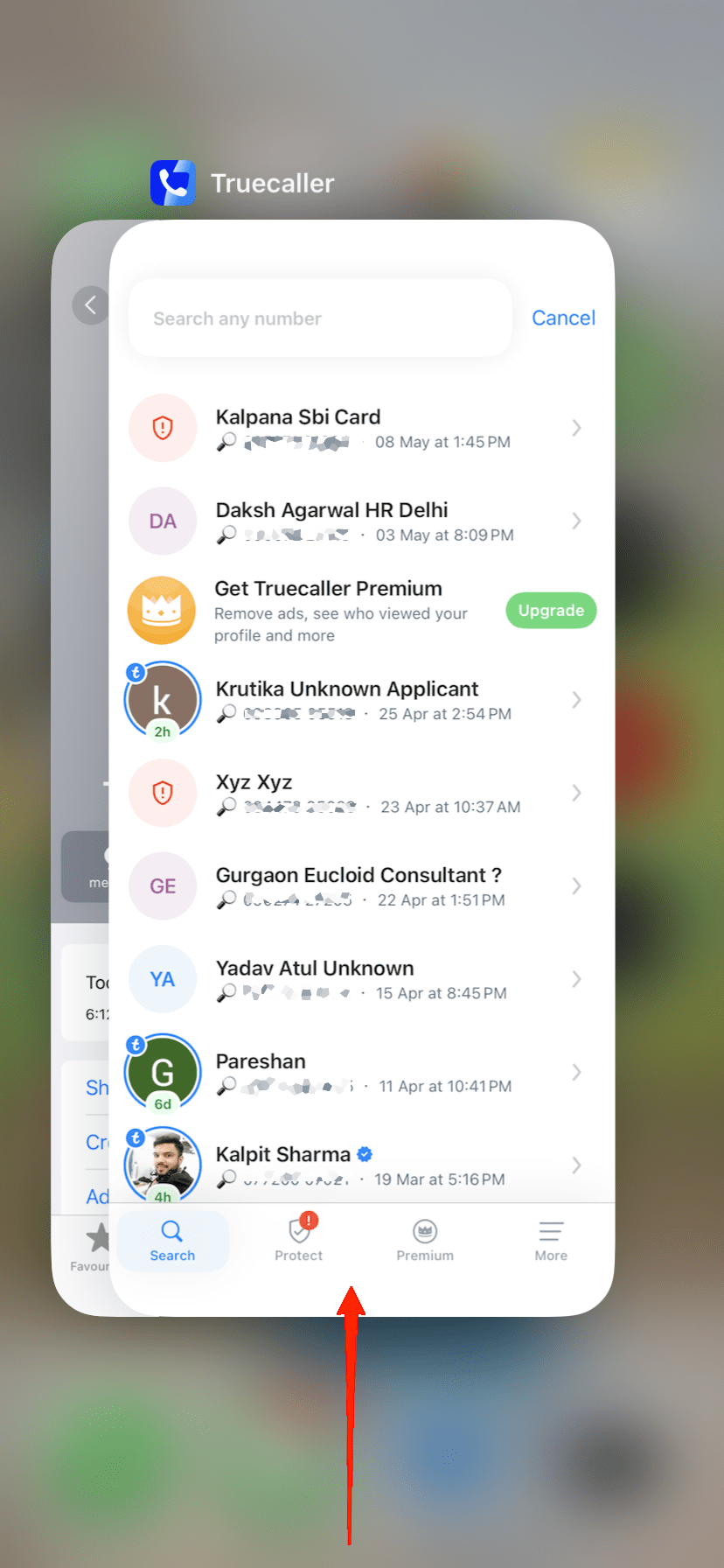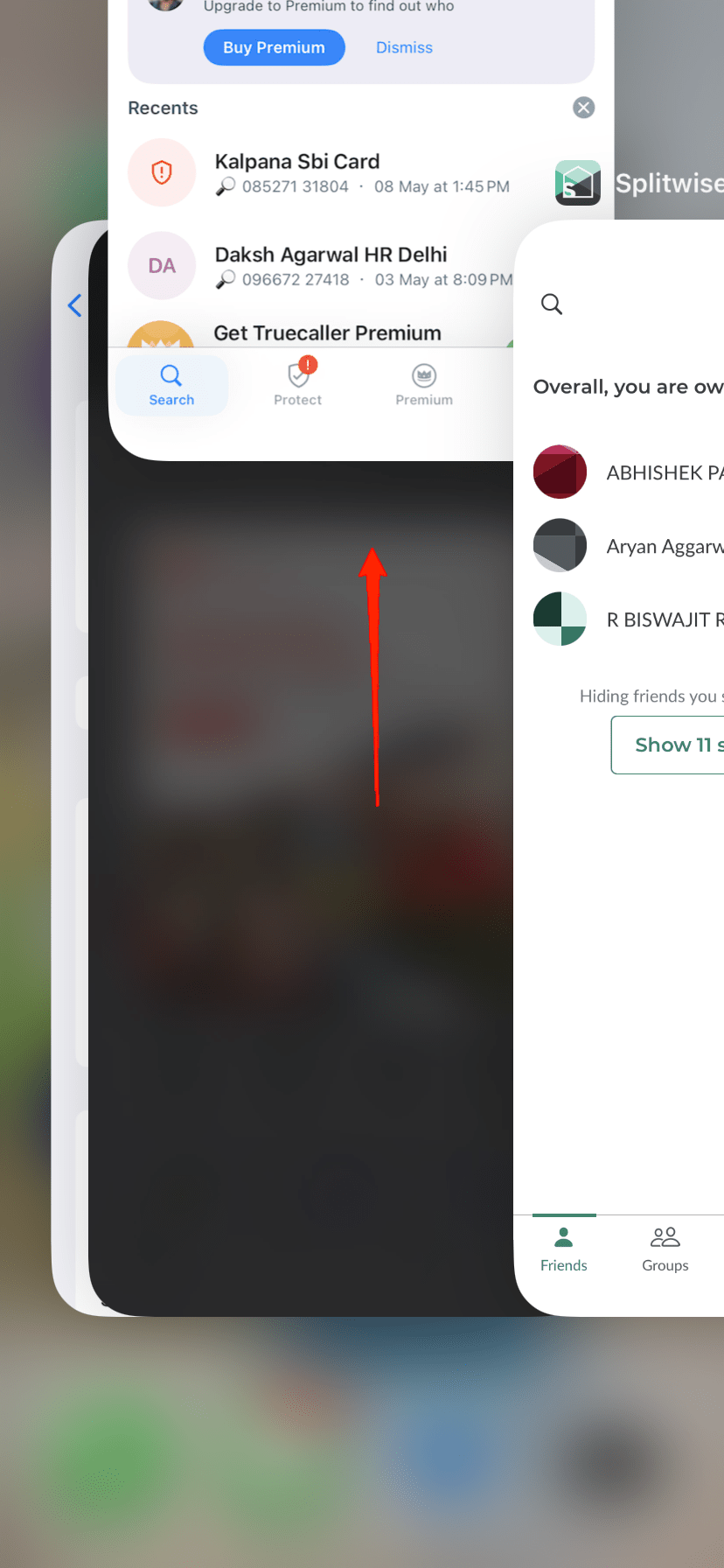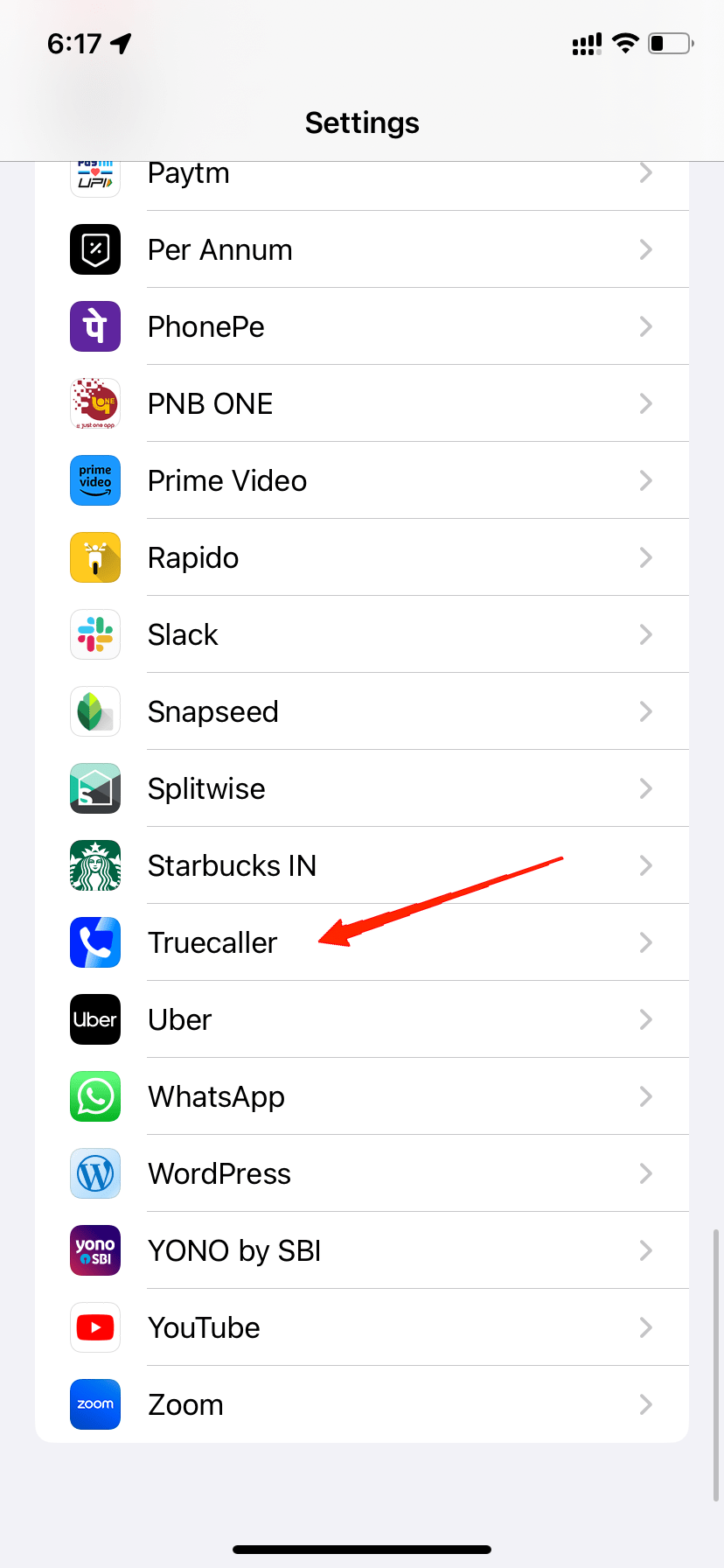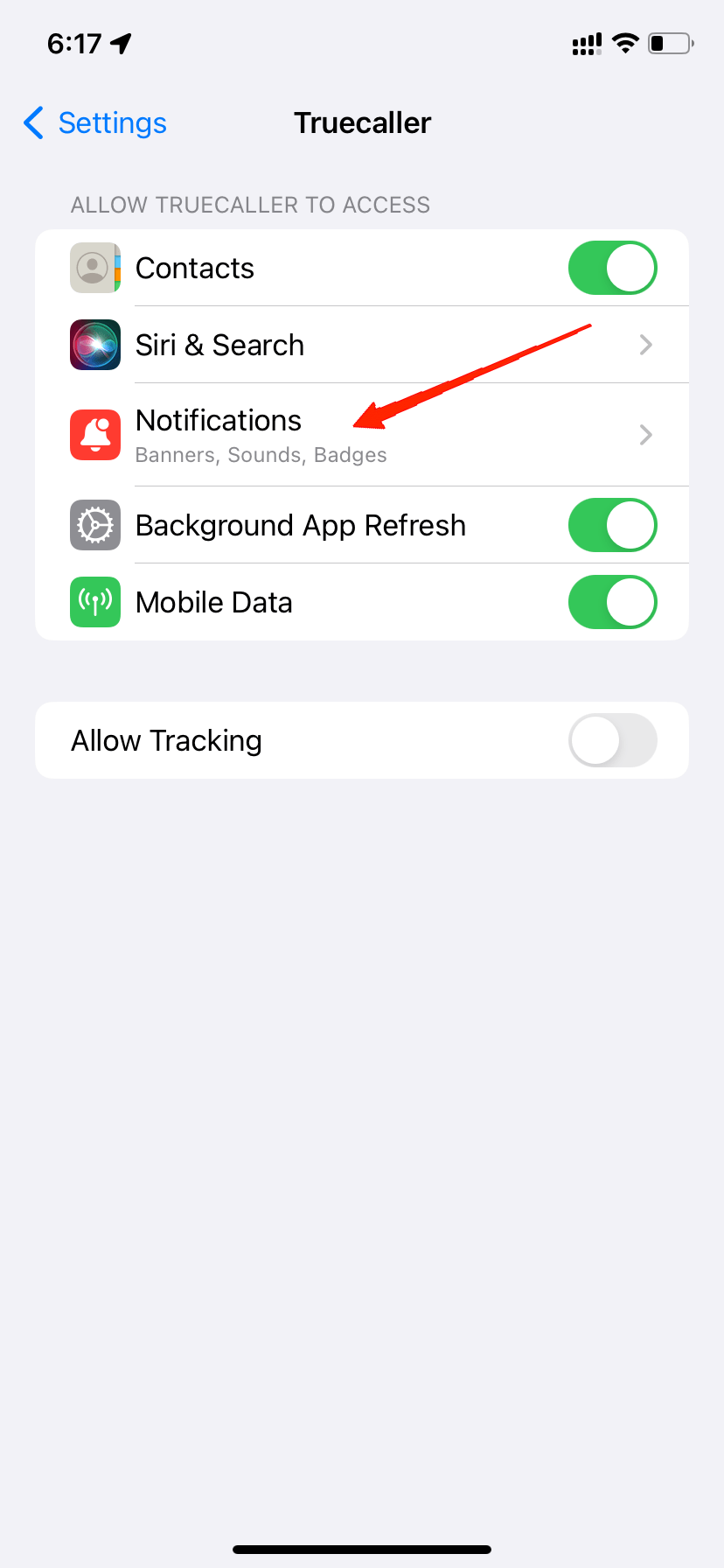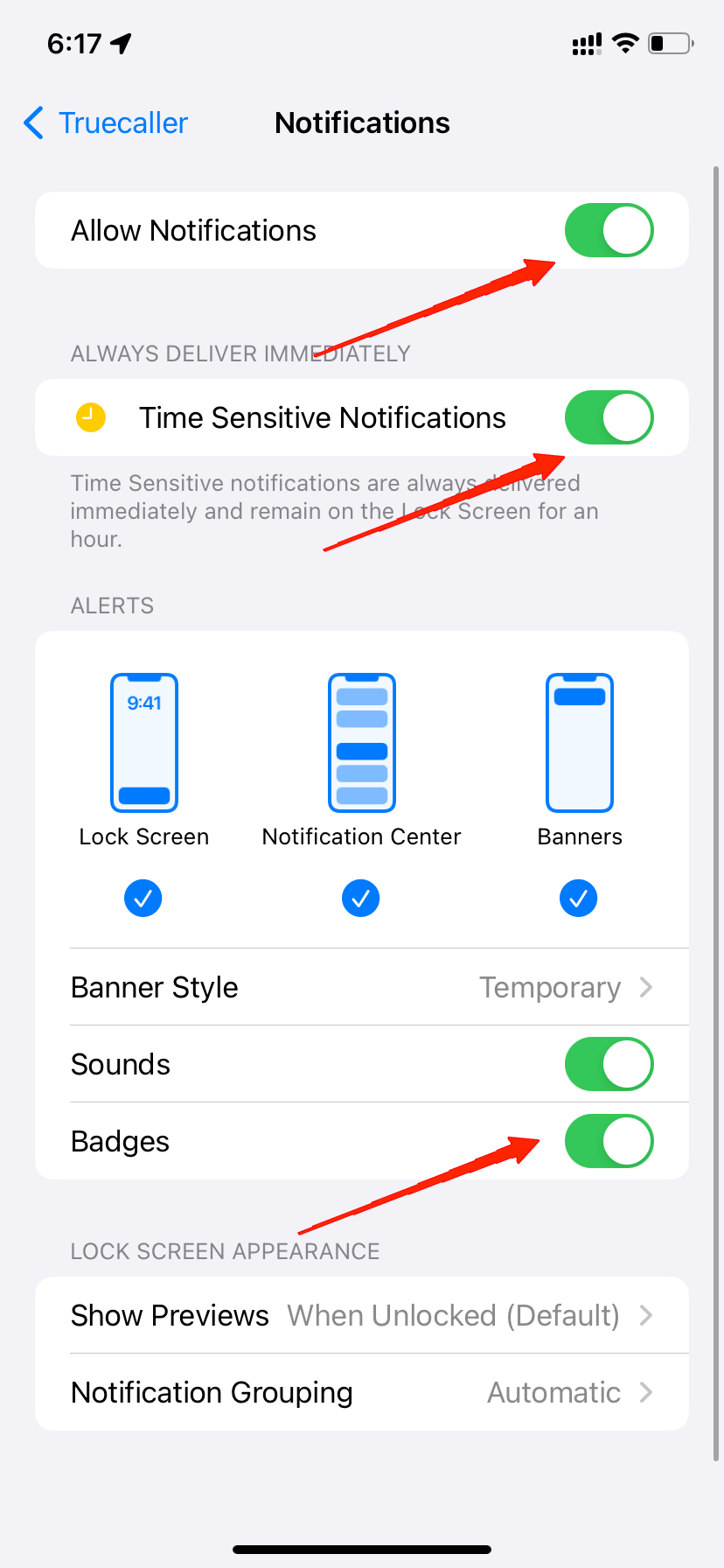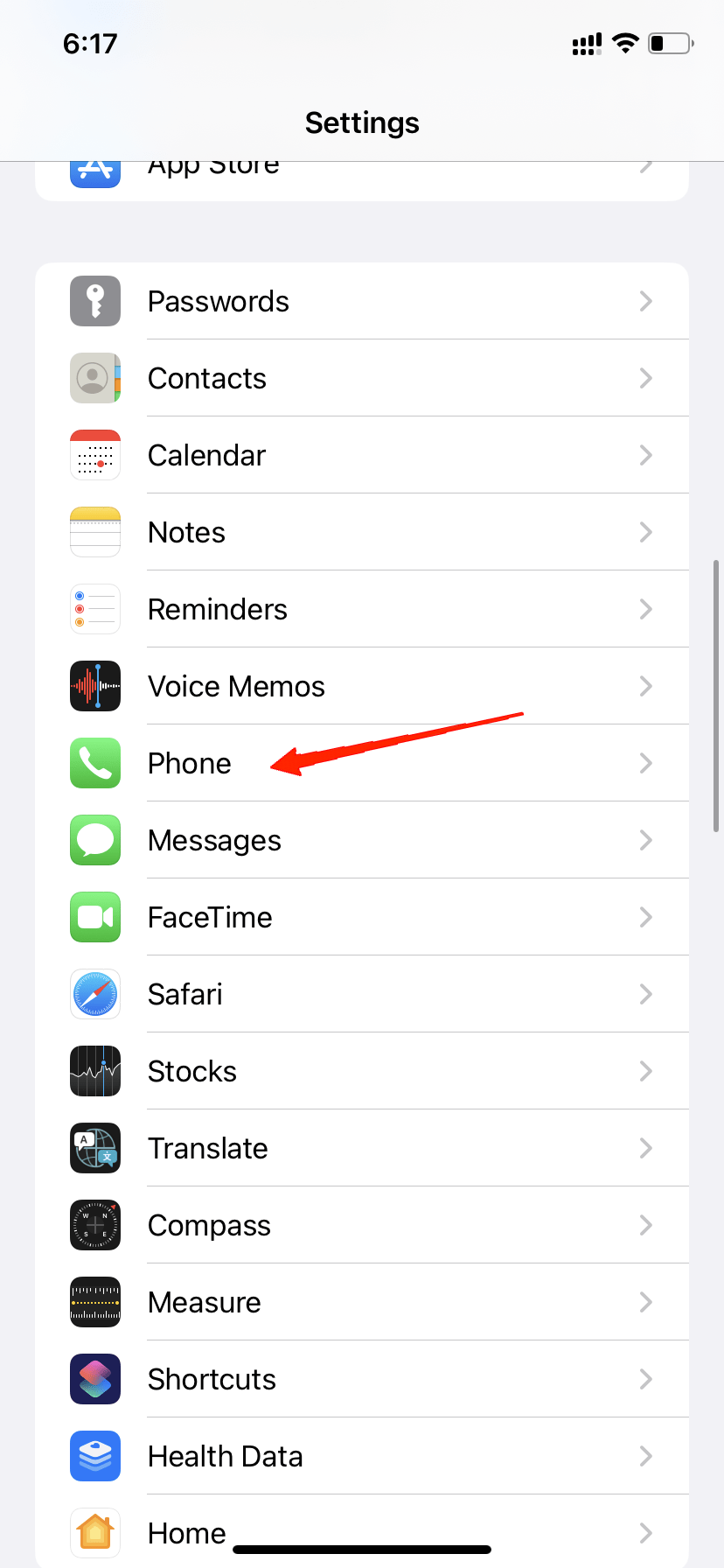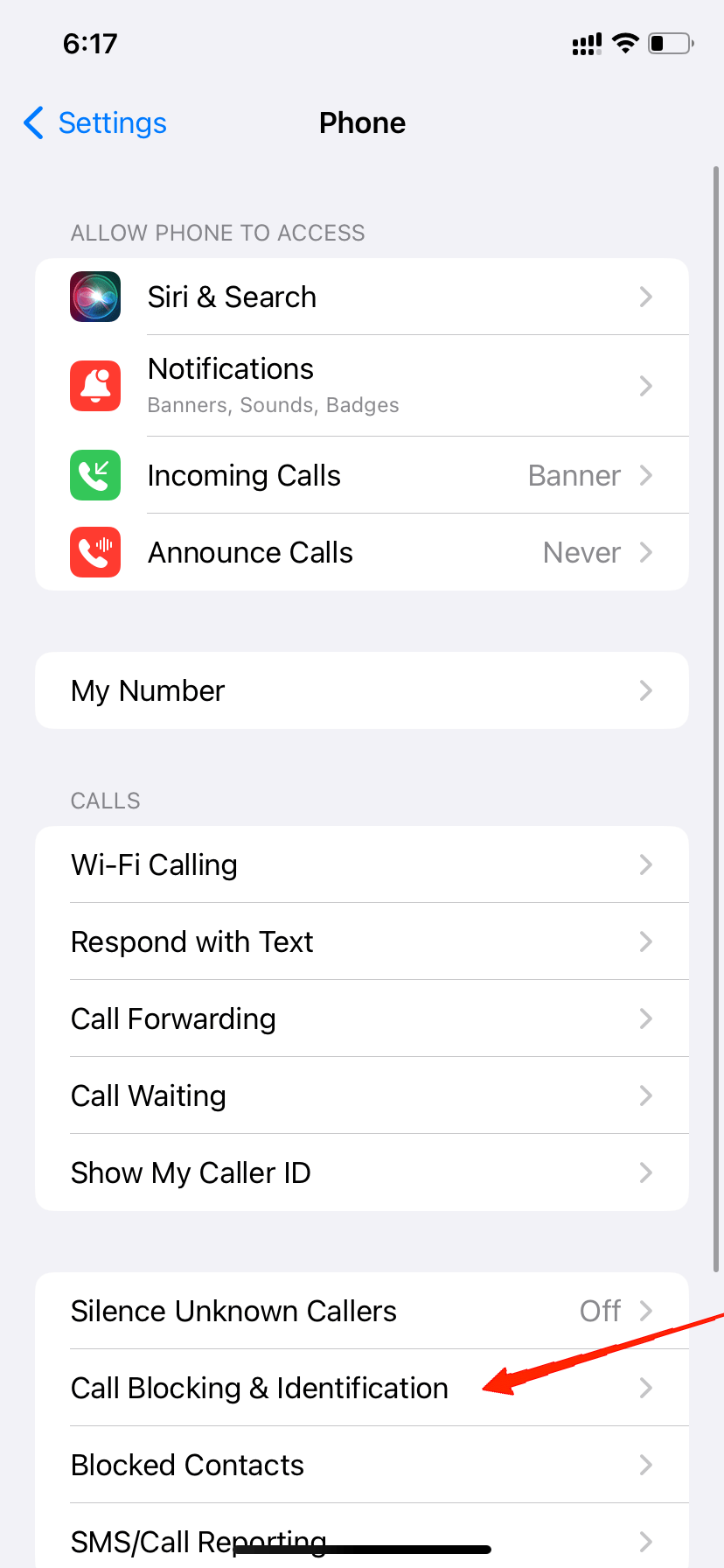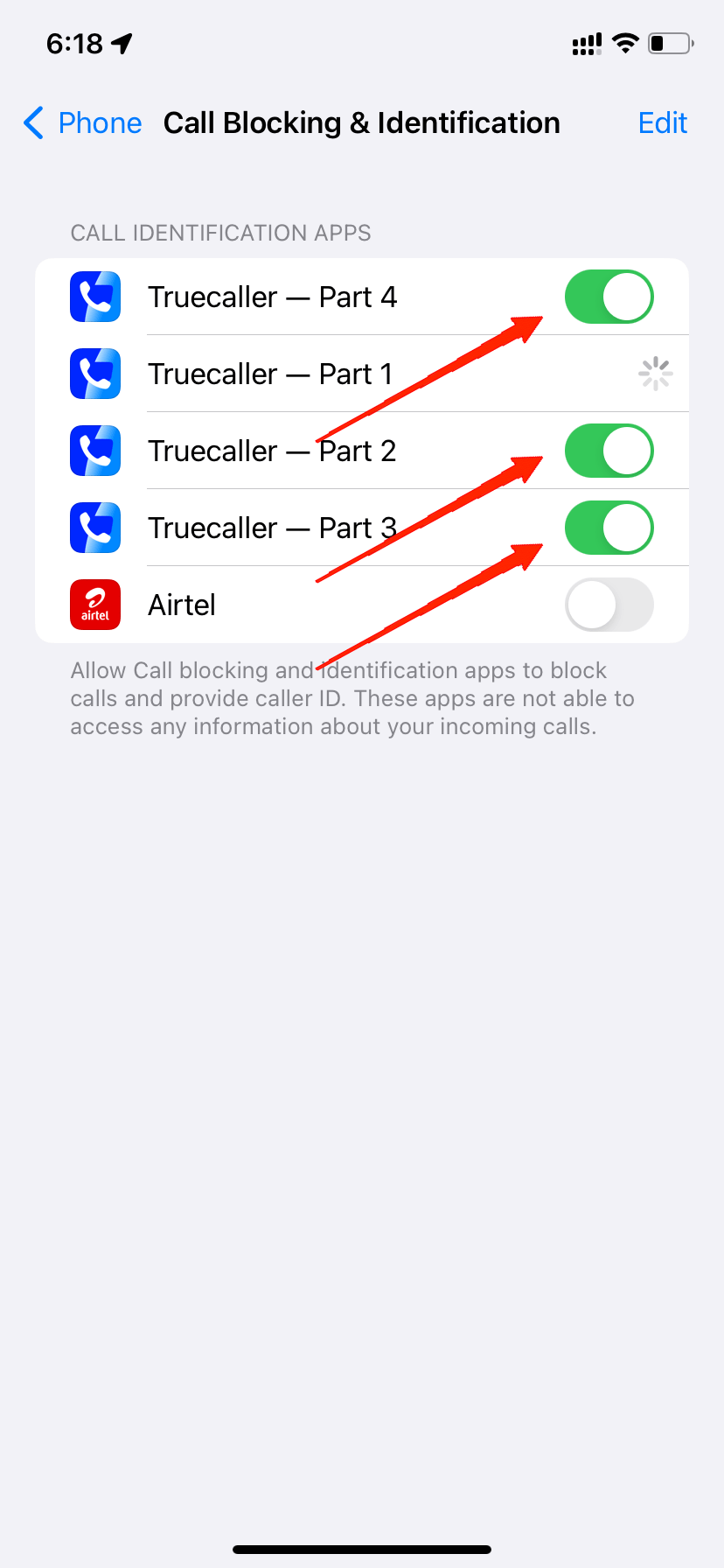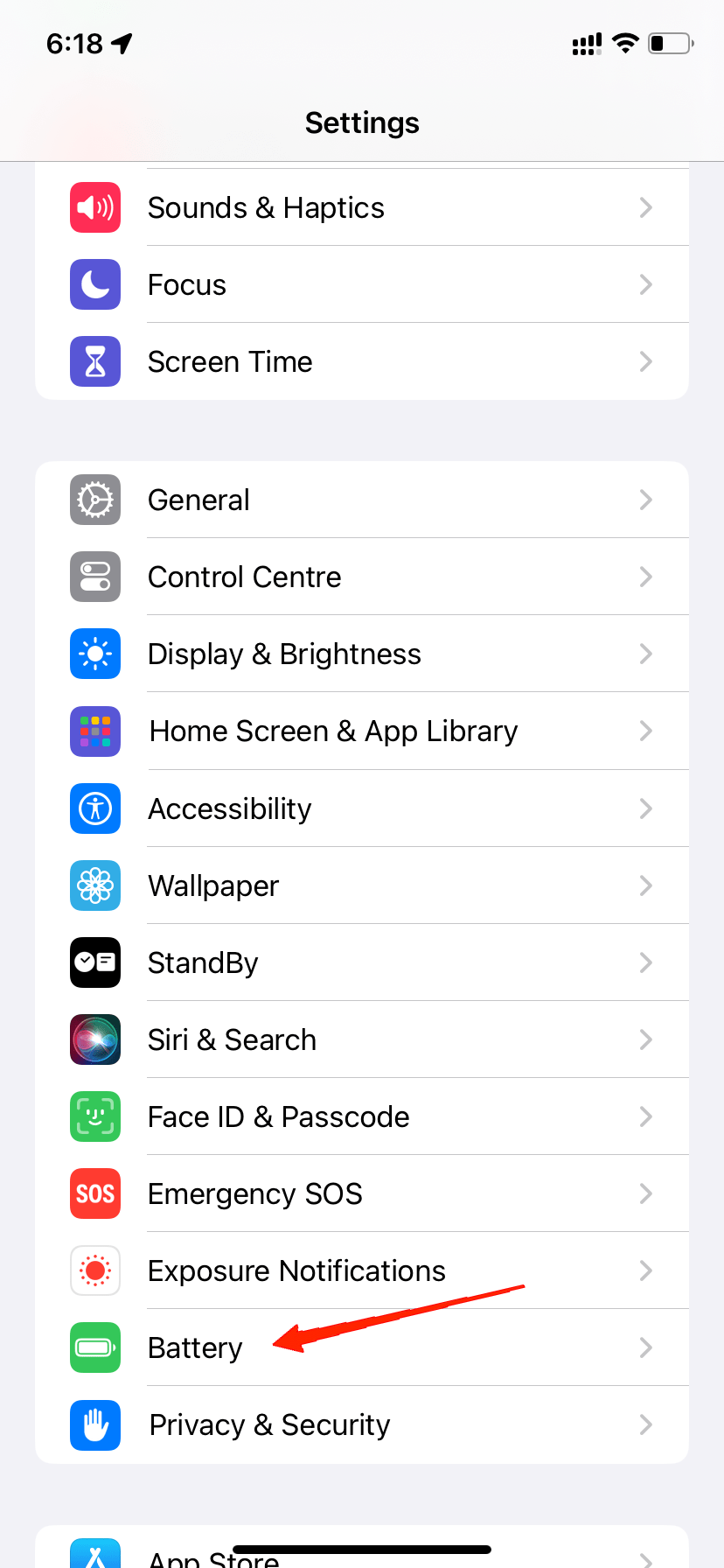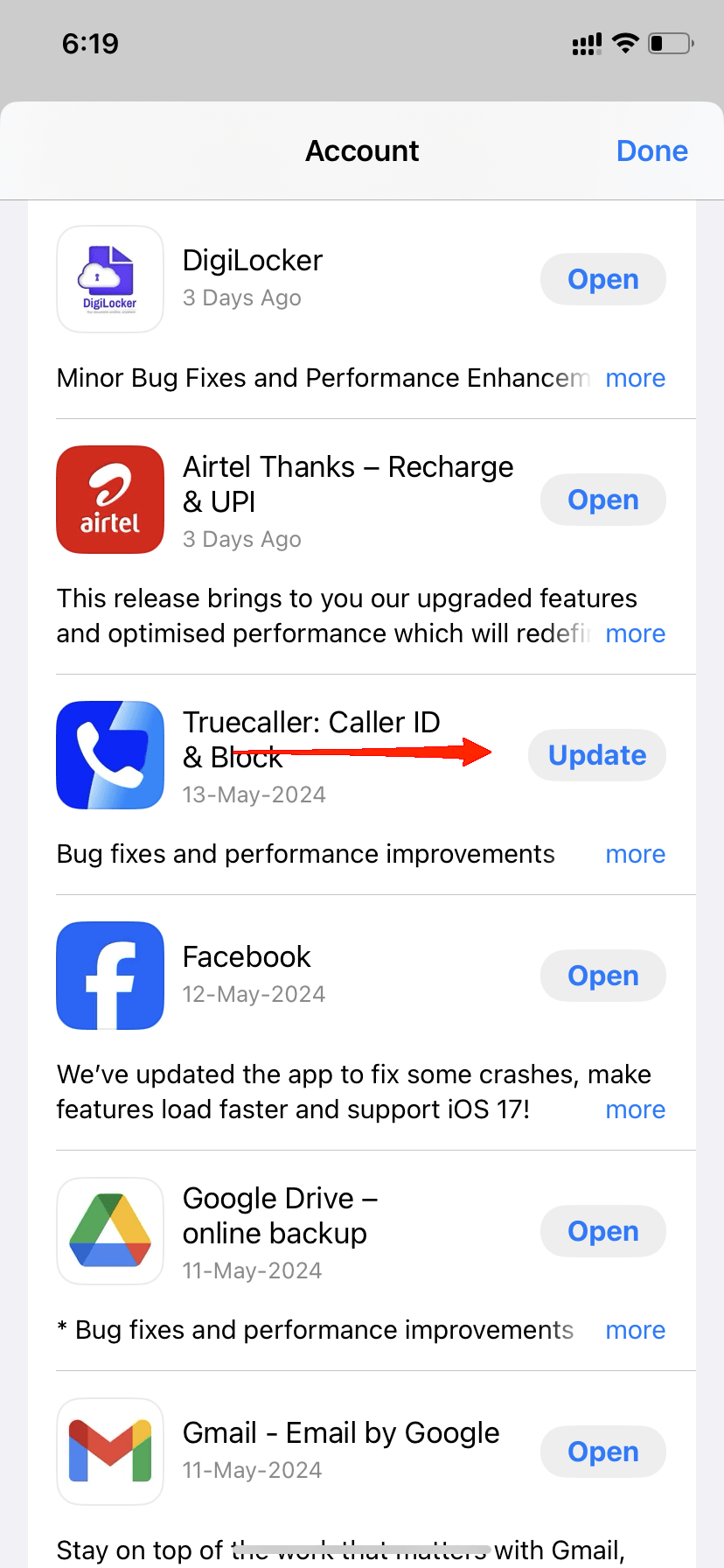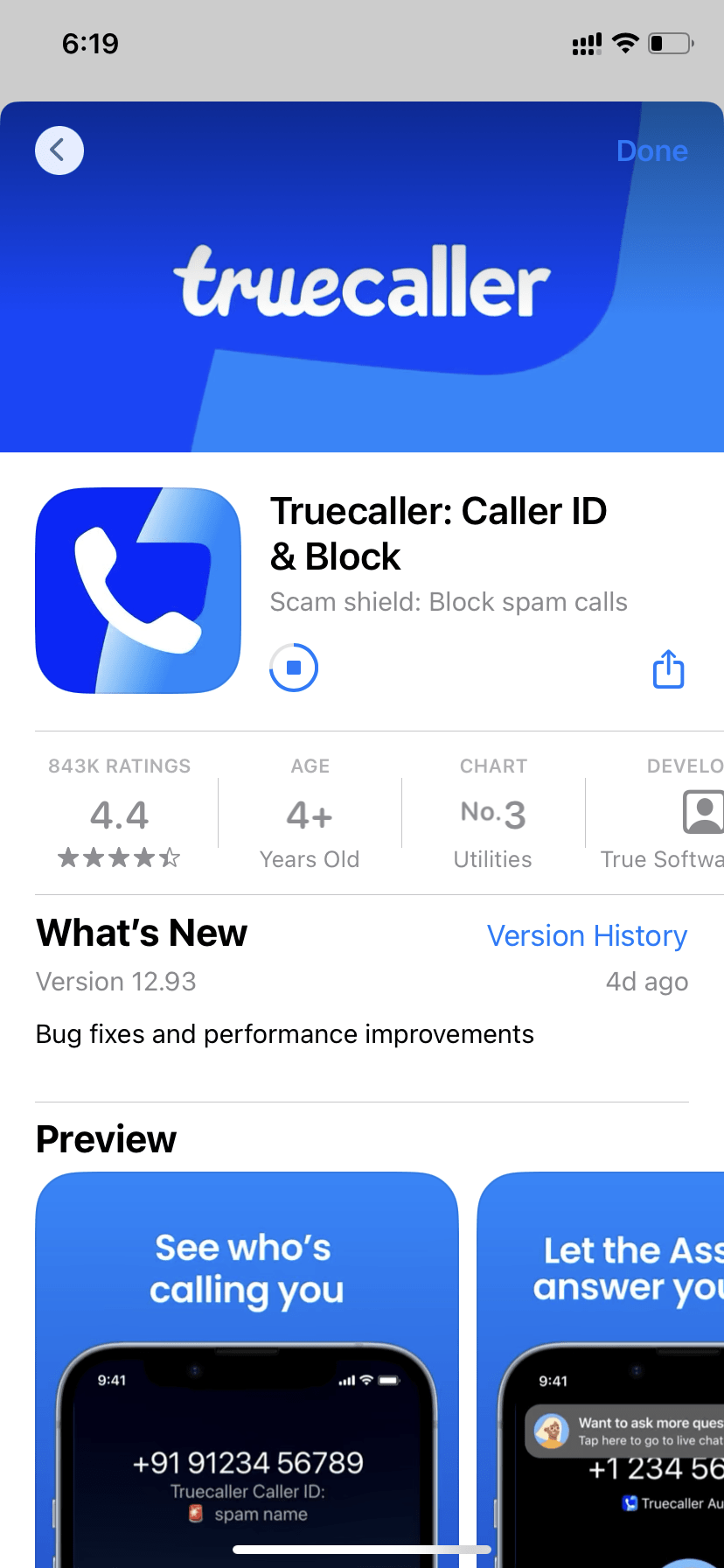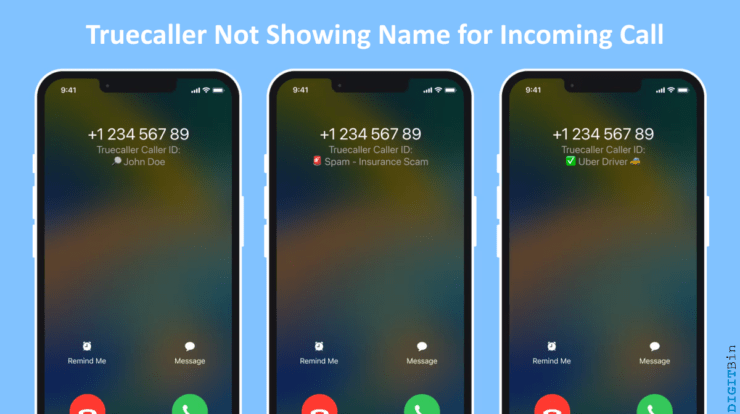
Trucaller 是一个非常有帮助的应用,当涉及到检测未知的来电者,甚至避免垃圾电话。但有时由于隐私和其他限制,该功能在 iPhone 上不起作用。当我从三星 Galaxy S24 Ultra 迁移到 iPhone 15 时,我意识到 Truecaller 没有像在 Android 设备上那样在 iPhone 上显示来电名称。
尽管如此,返回 Truecaller 应用程序手动搜索号码变得非常令人沮丧。如果您也面临类似情况,那么这里有一个故障排除指南,供您在iPhone设备上修复此功能。
适用于 iPhone 应用程序的 Truecaller 有一些限制,因为 iOS 不允许应用程序具有叠加功能。另一方面,iOS 确实允许 Truecaller 应用程序用来显示有关来电者的相关信息的来电显示功能,尤其是当他们不在您的联系人列表中时。
但是,包括我在内的许多用户都遇到过这样的情况:Truecaller 只是停止显示来电的来电显示名称,这可能会令人沮丧。今天在本指南中,我们将帮助您解决此错误并修复来电显示功能。
为什么iOS Truecaller不显示来电的名称
Truecaller 带有其来电显示功能,可让您识别有关未知来电者的信息。但有时,此功能无法按预期工作,如果您也面临类似情况,那么您并不孤单。尽管 Truecaller 应用程序广受欢迎,但应用程序开发人员还没有找到一种方法来为 iPhone 用户提供检测未知或垃圾电话的无缝体验。
理想情况下,Truecaller 应该告诉您谁在打电话,但有时它会搞砸,也许您的手机可能不让 Truecaller 看到您的联系人或来电显示信息。您需要允许 Truecaller 在您的手机设置中执行此操作。
此外,Truecaller 需要访问互联网来检测未知来电者,因此如果您的连接较弱或无法正常工作,它将无法显示姓名。有时,Truecaller 只是其数据库中没有号码的来电者信息。这些是一些常见的原因,现在让我们继续一一修复它们。
修复 Truecaller 在 iOS 上不显示来电显示来电显示的方法
Truecaller 应用程序以识别来电者而闻名,但有时应用程序会崩溃,让用户处于黑暗之中。如果您还面临 Truecaller 未在 iPhone 上显示来电显示的问题,请按照以下故障排除指南进行修复。
1.重新启动Truecaller和iPhone
通常,问题是由应用程序本身的故障引起的。因此,您将不会收到任何来电显示更新。要解决此问题,请关闭 Truecaller 应用程序并将其从后台应用程序中删除。然后再次启动该应用程序,看看是否有帮助。如果应用程序仍未按预期显示来电显示,请重新启动 iPhone,然后重试。
重新启动Truecaller和iPhone的步骤:
- 如果您使用的是 iPhone X 或更新机型,请从屏幕底部向上滑动并在屏幕中间暂停。

- 向右或向左滑动以找到 Truecaller 应用程序。

- 在 Truecaller 应用程序预览上向上滑动以强制关闭它。

- 然后返回主屏幕并点击 Truecaller 图标重新启动应用程序。

- 检查来电显示功能现在是否按预期工作。
2. 互联网连接
Truecaller 是一款来电显示应用程序,需要有效的互联网连接才能搜索来电标识。因此,请确保您的 iPhone 已连接到可靠的蜂窝或 wifi 网络,以便该功能无缝运行。对于具有双SIM卡功能的iPhone用户,请始终为两张SIM卡打开蜂窝选项。这将确保 Truecaller 应用程序将具有有效的互联网连接,以显示来电和来电显示。
3.保持Truecaller在后台运行
根据 Truecaller 的说明,该应用程序必须在后台运行,以帮助识别 iPhone 上的未知来电者。该功能有时确实可以在应用程序在后台运行的情况下工作,但理想情况下,您应该让应用程序在后台运行。
保持 Truecaller 在后台运行的步骤:
- 打开 Truecaller 应用程序并等待它正确加载。
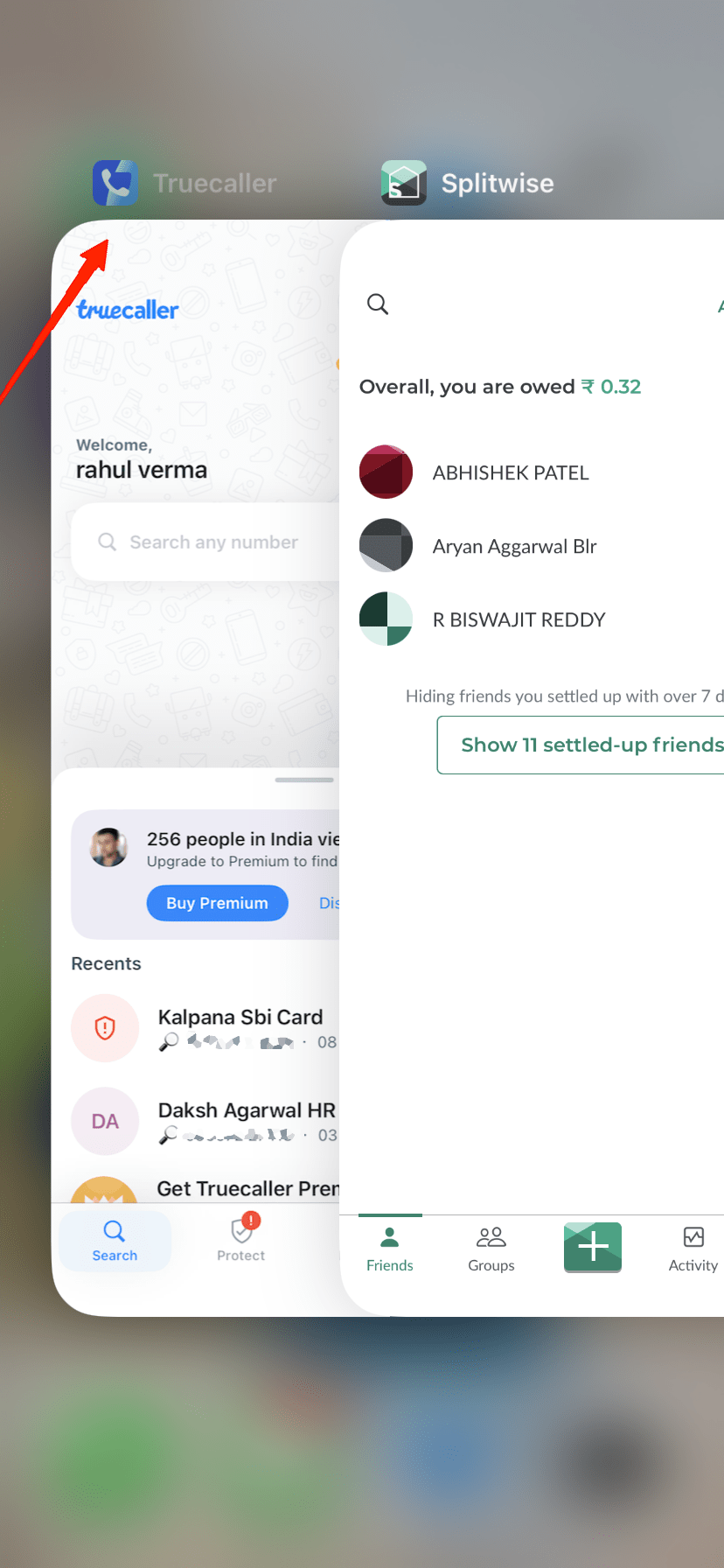
- 加载后,按主页按钮,Truecaller 应用程序将在后台运行。
4. 检查权限
Truecaller 具有与呼叫识别功能关联的多个设置。如果没有这些权限,Truecaller 将无法准确显示来电者姓名。打开 Truecaller 应用内设置,验证来电显示功能是否已正确启用和配置。
设置 Truecaller 应用权限的步骤:
- 在iPhone上打开设置应用程序,然后导航到Truecaller选项。

- 在这里,单击通知部分。

- 确保您已启用所有通知首选项。

- 现在返回设置应用程序并导航到电话部分。

- 向下滚动到呼叫阻止和识别部分。

- 在这里,请确保启用所有 Truecaller 部件以实现无缝的来电显示识别。

5.禁用低电量模式
由于 Truecaller 是一个呼叫识别应用程序,因此其服务必须在后台运行,以便每当任何呼叫来临时,该应用程序都可以在呼叫屏幕上识别并通知呼叫者。但是,iPhone上的低电量模式将禁止应用程序和服务在后台运行,从而阻碍此过程,这通常是Truecaller不显示许多用户在iPhone上的来电名称的原因。
在 iPhone 上禁用低电量模式的步骤:
- 在iPhone上打开“设置”应用,然后导航到“电池”部分。

- 滚动到低功耗模式并禁用此选项。

6. 更新 Truecaller
Truecaller 应用程序开发人员一直在努力提高应用程序的可用性和来电显示功能。更新通常包含 bug 修复和改进,可以解决呼叫者标识问题。因此,请确保不时更新 Truecaller 应用程序以享受包括来电显示在内的新功能。
在 iPhone 上更新 Truecaller 应用程序的步骤:
- 在 iPhone 上打开 App Store,然后导航到屏幕右上角的个人资料图标。

- 向下滚动以查看具有可用更新的应用列表。如果 Truecaller 有可用的更新,它将显示在此处。

- 点击 Truecaller 旁边的更新。如果您想一次更新所有应用,可以轻点“全部更新”。

- 此更新将自动下载并安装。更新完成后,请尝试来电显示功能是否再次工作。
7. 重新安装 Truecaller
如果上述方法都不起作用,请尝试重新安装应用程序本身 通常,由于安装不当,某些应用程序功能无法正常工作。重新安装最新版本的 Truecaller 应用程序后,来电显示功能将开始有效工作。
8. 联系 Truecaller 支持
如果上述步骤都无法解决问题,请考虑联系 Truecaller 支持以获得进一步的帮助。通常,问题与您的Truecaller帐户有关,他们可能能够提供特定的故障排除步骤或识别此类问题。